最終更新日:
35222 view

LINEにはノート機能があります。
ノート機能は写真や動画、文章など、様々な情報を保存しておくことができます。
このページではLINEノートの使い方や作り方についてまとめました。
LINEノートを閲覧したり投稿や編集や削除、保存する方法など、使い方を知りたい時の参考にしてください。
目次
LINEノートとは?
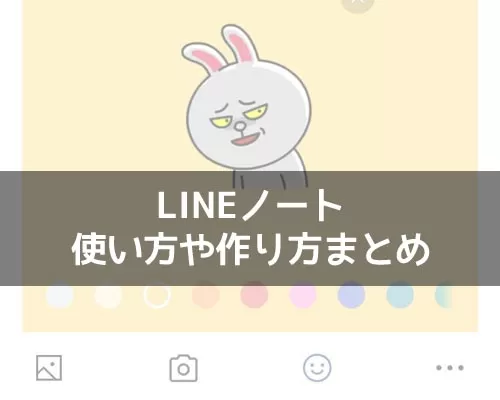
LINEノートとは、トークルームごとに使える共有のファイル保存場所と思って頂ければわかりやすいかと思います。
トークルームごとに使えるので、例えば、Aさんとのトークルームに保存しているノートの内容とBさんとのトークルームに保存しているノートの内容は違います。
それぞれのトークルームでノートが作られるので、相手によって共有するノートの内容も変えて情報を保存できるという機能です。
個人のトークルームだけでなくグループトークでもノートは使えます。
グループトークで流れたら困るような大事なことのメモ代わりにもできますし、写真や動画を保存しておくことも可能です。
そして保存したその内容を共有できていつでも閲覧できるというのが大きなメリットですね。
ノートとアルバムの違い
LINEノートと似たような機能でアルバム機能というものもあります。
これもノートと同じようにトークルームごとに作れて保存する事ができますがノートとは決定的に違う点があります。
それはアルバムは写真しか保存できないという点です。
ノートは写真以外にも動画や文章といった情報を保存する事ができますがアルバムは写真のみです。
写真だけを保存しておきたい場合にはアルバムで十分ですが、写真以外の情報や動画を保存したい場合にはノートを使う方が良いでしょう。
ただし、ノートにも保存できないファイルがあります。例えばPDFやエクセルファイルなどです。
PDFやエクセルファイルなどをノートに保存したい場合には少し特殊なやり方で対応します。詳しくは以下で解説してるので参考にどうぞ。
関連リンク
また、ノートは自分の投稿しか削除する事ができませんが、アルバムは相手が投稿した写真も削除する事ができます。
よって、相手に削除されたくない写真はアルバムを使わずにノートに投稿するといった使い分けをするのも良いでしょう。
LINEアルバムの基本的な使い方に関しては以下の記事でまとめています。アルバムの仕組みを知りたい方はこちらも参考にして下さい。
関連リンク
LINEノートの使い方や作り方
ここからはLINEノートの使い方や作り方について解説します。
LINEノートの使い方で押さえるべき点としては以下の5つ。
これらのやり方をまずは知っておくと良いでしょう。
それぞれの方法について順に解説します。
ノートの閲覧方法
LINEノートを見るには以下の方法で行います。
1:LINEアプリを起動し、トークルームを開く
2:『≡』をタップ

3:『ノート』をタップ
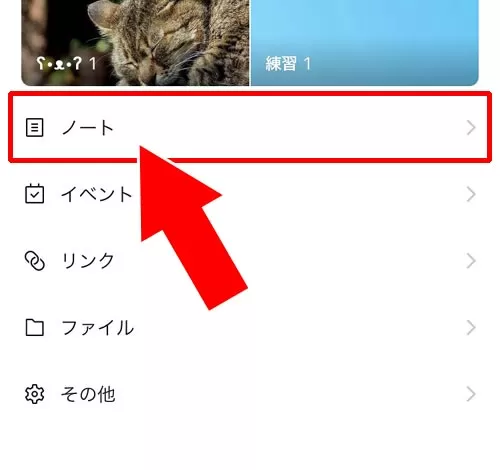
これでLINEノートを見ることができます。
画面を下から上にスクロールすれば過去のノートを遡って見ることができます。
上記の方法でLINEノートが見れない時やLINEノートのリンク自体が見つからない場合は以下を参考にどうぞ。
関連リンク
ノートの投稿方法
LINEノートに写真やテキストを投稿するには以下の方法で行います。
1:LINEアプリを起動し、トークルームを開く
2:『≡』をタップ

3:『ノート』をタップ
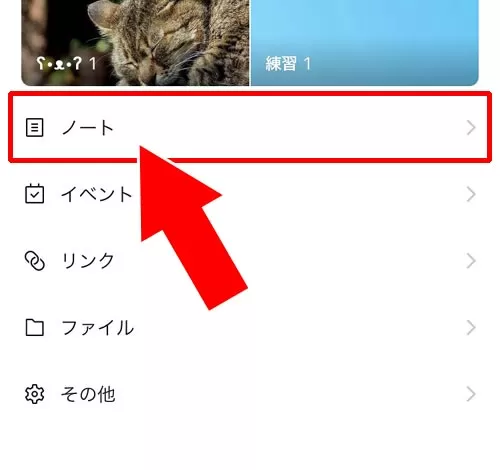
4:ノート画面が表示されるので『+』アイコンをタップ
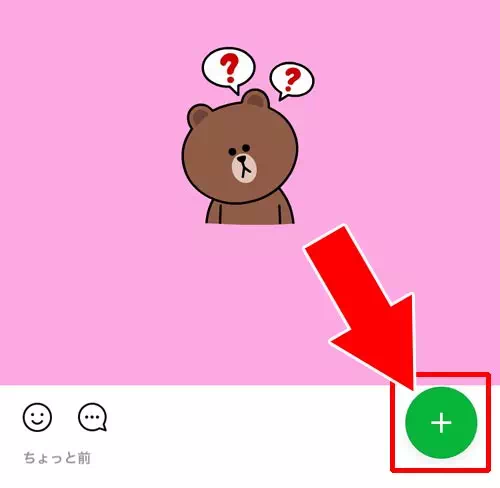
5:『投稿』をタップ
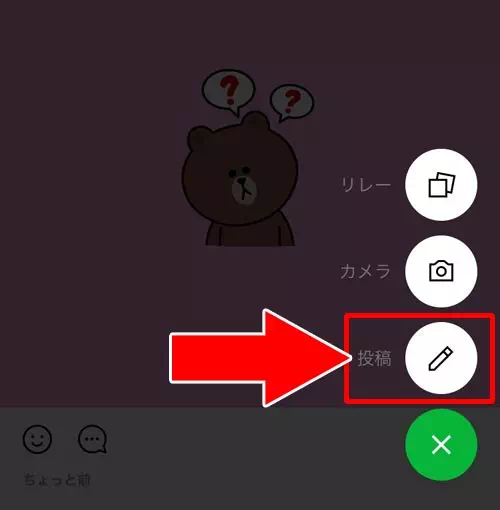
6:『今なにしてる?』をタップ
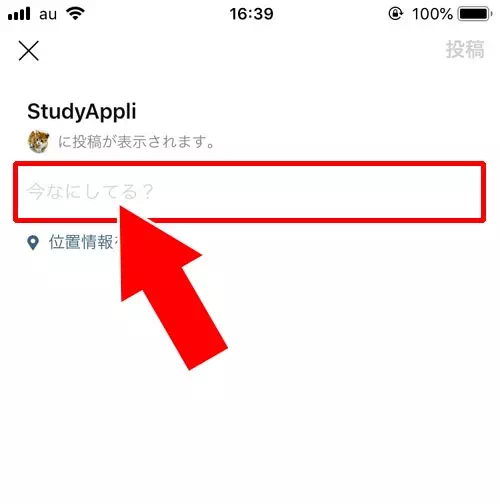
7:投稿したい内容を入力して『投稿』をタップ
※写真や動画を投稿する場合は『写真アイコン』をタップして写真を選択すれば投稿できます
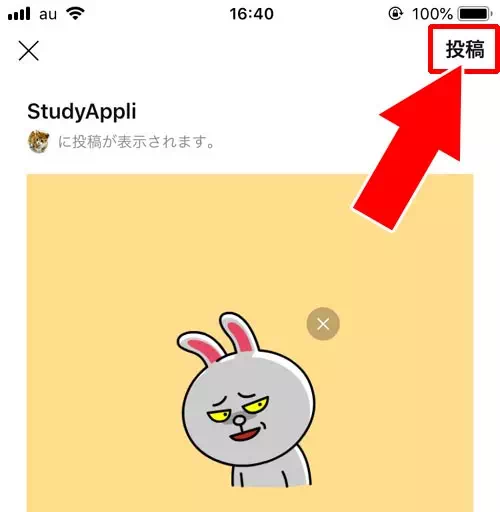
これでLINEノートに文章や写真を投稿することができます。
ノートに投稿するとタイムラインに投稿内容が表示されますが、タイムラインから確認できるのは自分とノートを見れる相手のみとなります。
LINEノートに投稿した時のタイムラインや通知については以下でまとめているので気になる方は参考にどうぞ。
関連リンク
ノートの編集方法
LINEノートに投稿した内容を編集したい場合には後から編集することもできます。
ノートの投稿を編集するには以下の方法で行います。
1:LINEアプリを起動し、編集したいノートの画面を開く
2:ノートに投稿した内容の右上にある『…』をタップ
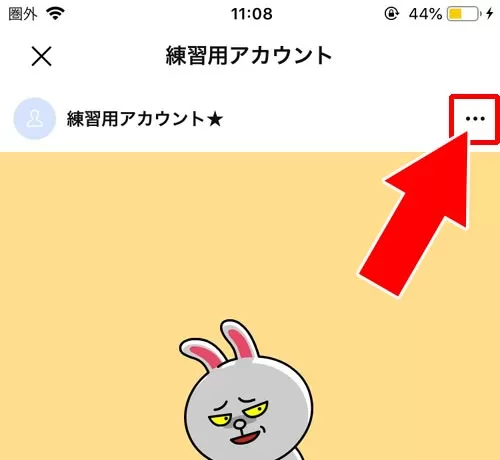
3:『投稿を修正』をタップ
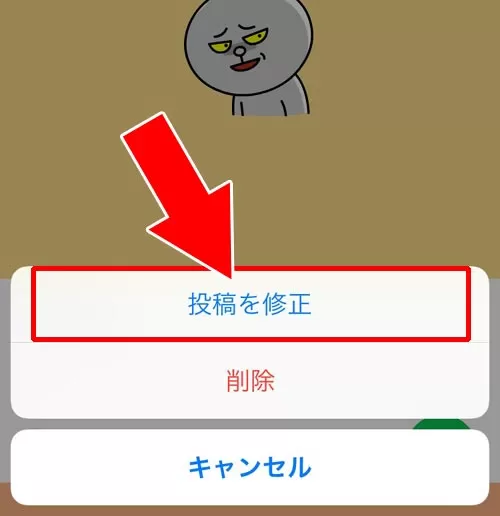
4:投稿の編集画面が表示されるので内容を修正してから画面右上の『投稿』をタップ
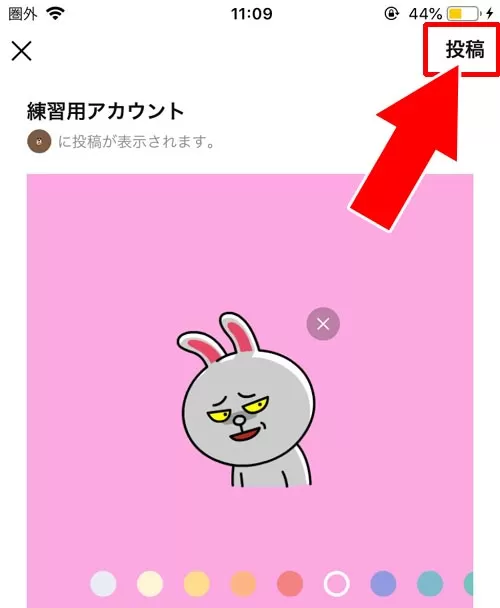
これでノートに投稿した内容を編集する事ができます。
ちなみに、ノートの内容修正はノート画面だけでなくタイムラインからでも行う事ができます。
タイムラインに表示されているノートの投稿からも上記と同じように『投稿を修正』ができるので、どのノートに投稿したのかわからなくなった場合にはタイムラインから探してみるのも良いでしょう。
LINEノートの編集については以下でも詳しくまとめてるのでこちらも参考にどうぞ。
関連リンク
ノートの削除方法
LINEノートに投稿したけどやっぱり削除したいという時もありますよね。
ノートの内容は自分で投稿したものであれば削除することができます。
LINEノートに投稿した内容を削除する場合には以下の方法で行います。
1:LINEアプリを起動し、削除したいノートの画面を開く
2:ノートに投稿した内容の右上にある『…』をタップ
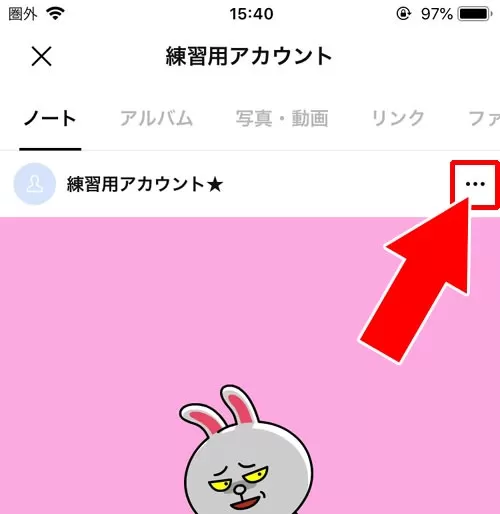
3:『削除』をタップ
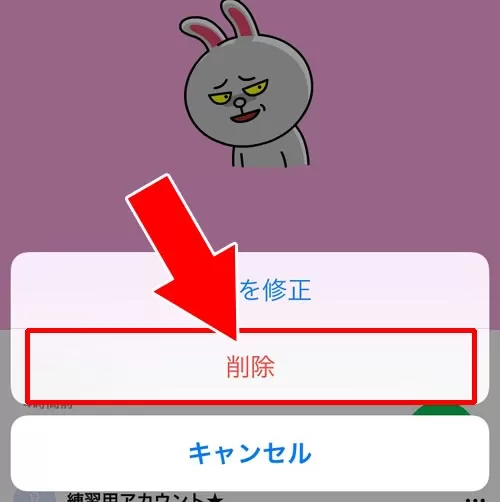
4:『削除しますか?』の確認が表示されるので『削除』をタップ
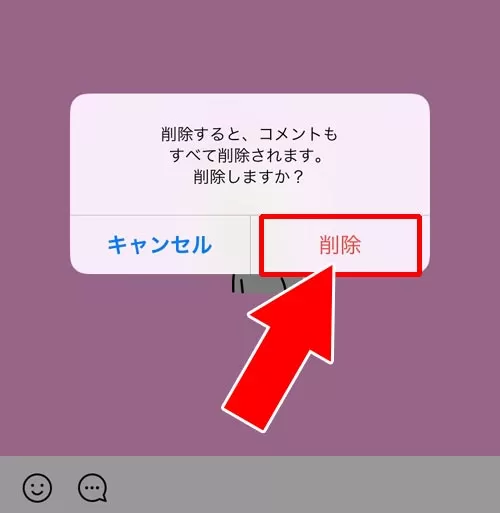
これでノートに投稿した内容を削除することができます。
一度削除した投稿は復元させることはできません。
また、ノートを削除すると、そのノートを共有している相手(またはグループメンバー)もその投稿は見れなくなります。
関連リンク
ノートの保存方法
LINEノートに投稿された写真や動画はスマホ内に保存することができます。
友達やグループメンバーがノートに投稿した写真を自分のスマホに保存しておきたい時は以下の方法で行います。
1:LINEアプリを起動し、ノートの画面を開く
2:保存したい写真や動画を探してタップ
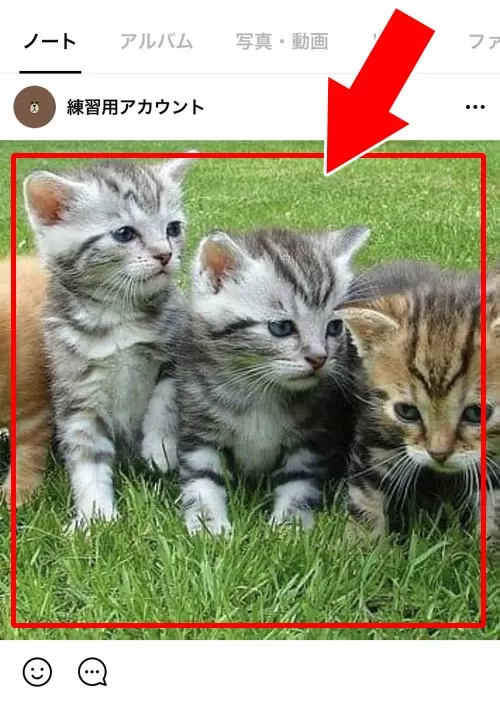
3:写真や動画の画面が表示されるので『ダウンロードアイコン』をタップ
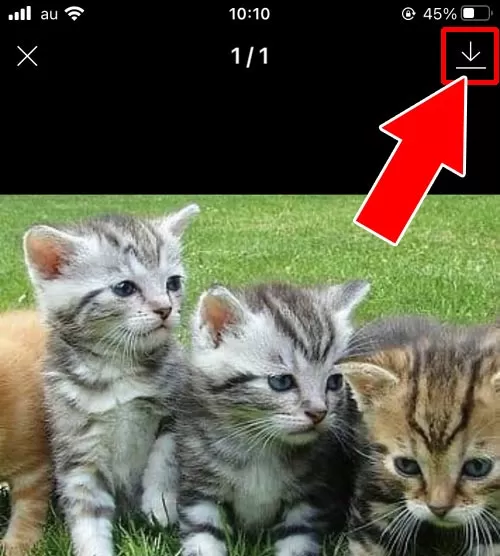
これでノートに投稿された写真や動画をスマホ内に保存することができます。
動画に関してはアルバムに投稿できないのでノートを活用して友達と共有している方も多いかと思います。
動画の保存については以下の記事でも詳しくまとめているのでよろしければこちらも参考にしてください。
関連リンク
- LINEノートの動画をPCで保存する方法!PC版LINEでは動画保存アイコンがないので注意
- LINEノートで動画の保存方法!動画が保存できない原因も解説します
- LINEノートに保存してる動画の保存期間はどれくらい?
まとめ
LINEノートは文章以外の写真や動画を保存できて友達やグループメンバーと簡単に共有できるのが非常に便利です。
特にアルバムで保存できない動画を共有するのにはノートがおすすめです。
ノートを使っているとタイムラインや通知などが気になるという方も多いでしょうが、どういう時に通知されるのか知っていればある程度は安心かと思います。
タイムラインも他人にバレるという事がないので心配ありません。
LINEノートはグループなどで使うと便利なのでどんどん活用していきましょう。
当サイトでは他にもLINEの様々な機能に関する疑問や使い方などを調査して解説しています。他にも知りたい事があればカテゴリ毎にまとめているので以下も参考にしてください。
【ホーム】
【トーク】
【グループ】
【複数人トーク】
【友達】
【タイムライン】
【ブロック】
【非表示】
【プロフィール】
【写真・画像】
【スタンプ】
【検索】
【通話】
【Keep】
【ノート】
【アルバム】
【PC】
【便利ツール】
【VOOM】

LINEノートのコピー方法!ノートの印刷方法も解説します
LINEのノートに書かれた文章やノートに投稿された画像をコピーしたい時ってありませんか? LINEのノートは写真や動画以外にも普通の文章やURLなどを共有しておけます。 そしてそれらの投稿...
LINEノートの動画をPCで保存する方法!PC版LINEでは動画保存...
LINEノートに投稿された動画をPCで保存しておきたい時ってありませんか? スマホの容量が少なかったりPCをメインで使っている方であればPCに動画を保存したいというケースはあるでしょう。 ...
LINEノートでコメント通知の仕組み!投稿者以外にも通知され...
LINEノートにはコメント機能やいいね機能などがついています。 単純に記録として文章や写真などを投稿するだけでなく、ノート上でもコミュニケーションが取れるような仕組みです。 グル...
LINEノートの通知オンオフ設定!通知される行動と通知されな...
LINEノートに投稿すると相手に通知が送られたり自分に通知が来たりしますよね。 ノートを使いたいけど通知されるのが気になってなかなか使えないという方も多いのではないでしょうか。 ...
LINEノートでコメントの書き方と返信方法
LINEノートでコメントを書いたことはありますか? ノートにはコメントを付ける機能が付いていて、投稿に対してコメントを書いたり、もらったコメントに対して返信する事もできます。 ノ...
LINEノートでいいねの取り消し方法!通知で取り消しがバレる...
LINEのノートには『いいね』機能が付いていて友達の投稿やグループメンバーのノート投稿に対してスタンプでいいねを押す事ができます。 LINEの『いいね』では表情のついたスタンプを押す事...
LINEノートが表示されない原因!トークに表示されない場合も...
LINEではトークの他にもノートやアルバムといった機能を活用している方も多いですよね。 特にグループトークの場合にはアルバムで写真を共有したりノートを共有したりできるのが便利です。 ...
LINEのノートは転送できない?ノート間でのデータやり取りは?
LINEのトークルームにはノート機能がついています。 ノートとは、文章や写真や動画など様々なデータを保存する事ができる機能で、トークルームやグループトーク毎にそれぞれ用意されていま...
LINEノートの文字数・文字色・文字サイズに関する情報まとめ
LINEノートを使っていて文字に関する疑問を感じている方が多いようですね。 文字に関する疑問とは、文字数の上限や文字の色変えなどについてです。 これらの情報はあまり書かれていない...



・ノートの閲覧
・ノートの投稿
・ノートの編集
・ノートの削除
・ノートの保存